
接触数字的朋友往往有规律的行为习惯。使用Excel时,可以通过“条件格式规则管理器”的对话框创建、编辑、删除和查看工作表中的所有条件格式规则。
列表中较高的规则优先于列表中较低的规则。默认情况下,新规则总是添加到列表的顶部,因此它们具有更高的优先级,但是您可以使用对话框中的向上和向下箭头来更改优先级顺序。
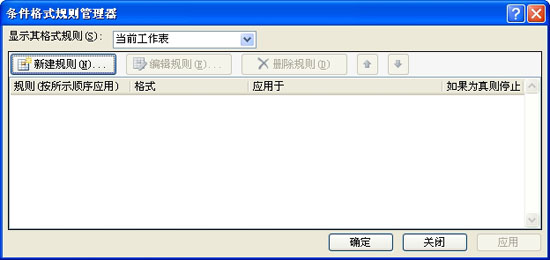
条件格式规则管理器。
当多个条件格式规则评估为真时会发生什么?
对于单元格区域,可以有多个计算结果为真的条件格式规则。这些规则可能冲突,也可能不冲突:
规则不会冲突例如,如果一个规则将单元格格式化为粗体,而另一个规则将同一单元格格式化为红色,则单元格格式为粗体和红色。因为这两种格式之间没有冲突,所以两种规则都适用。
规则冲突例如,一个规则将单元格字体颜色设置为红色,而另一个规则将单元格字体颜色设置为绿色。因为这两个规则冲突,所以只应用了一个规则。应用优先级较高的规则。
粘贴、填充和画笔如何影响条件格式规则?
编辑工作表时,可以使用条件格式复制和粘贴单元格值,使用条件格式填充单元格区域,或者使用格式画笔。这些操作对条件格式规则优先级的影响是基于目标单元格的源单元格创建新的条件格式规则。
如果将带有条件格式的单元格值复制并粘贴到在另一个Microsoft office Excel实例中打开的工作表中,则不会创建条件格式规则,也不会复制格式。
当条件格式与手动格式冲突时会发生什么?
对于单元格区域,如果格式规则为真,则优先于手动格式。您可以使用“主页”选项卡上“单元格”组中的“格式”命令来应用手动格式。如果删除条件格式规则,将保留单元格区域的手动格式。
注意:手动格式未在“条件格式规则管理器”对话框中列出,或者不用于确定优先级。
编辑条件格式规则优先级。
1.在“开始”选项卡的“样式”组中,单击“条件格式”旁边的箭头,然后单击“管理规则”。
显示当前选择的条件格式规则列表,包括规则类型、格式、规则应用的单元格区域以及“如果为真则停止”设置。
如果找不到所需的规则,请在“显示其格式规则”列表框中,确保选择了适当的单元格区域、工作表、表格或数据透视表。
2.选择一个规则。一次只能选择一个规则。
3.要将所选规则按优先级上移,请单击上移。要按优先级下移选定的规则,请单击下移。
4.此外,要停止特定规则的规则评估,请选中“如果为真,则停止”复选框。
选中“如果为真则停止”复选框,以实现与不支持多条件格式规则的早期版本的Microsoft Office Excel 2007的向后兼容性。例如,如果单元格区域有三个条件格式规则,默认情况下,Office Excel 2007之前的Excel版本将首先应用最后一个规则。如果要应用第一个或第二个规则,请选中该规则的“如果为真则停止”复选框。
如果您以有序的方式管理Excel工作表,可以使用条件格式规则管理器的对话框为单元格设置条件规则。如果一列单元格上有条件冲突,也可以设置条件优先级,非常方便。